
Di Windows 10, tingkat refresh monitor Anda menentukan seberapa sering tampilan gambar tampilan Anda setiap detik. Lebih tinggi biasanya lebih baik. Jika Anda perlu mengubah kecepatan refresh monitor Anda, Windows 10 membuatnya mudah. Begini caranya.
Apa itu tingkat refresh monitor?
Monitor Refresh Rate. adalah frekuensi di mana gambar memperbarui tampilan Anda. Misalnya, kecepatan refresh 60 Hz berarti gambar pada monitor Anda menyegarkan sendiri 60 kali setiap detik. Sebagai 120 Hz Refresh Rate berarti pembaruan gambar 120 kali per detik. Semakin tinggi kecepatan refresh, gerakan lancar terlihat pada layar Anda.
Pada monitor CRT yang lebih lama, beberapa orang menganggap flicker pada tingkat refresh yang lebih rendah, sehingga monitor yang mendukung tingkat refresh yang lebih tinggi menghasilkan gambar yang lebih stabil yang lebih mudah di mata Anda. Monitor LCD tidak mengalami flicker, sehingga tingkat refresh yang lebih rendah umumnya ok untuk sebagian besar pengguna. Biasanya, Anda ingin menggunakan refresh rate tertinggi yang didukung monitor Anda di nya resolusi asli. .
TERKAIT: Apa rasio refresh monitor dan bagaimana cara mengubahnya?
Cara mengubah kecepatan refresh Anda dalam pengaturan tampilan
Dimulai dengan Windows 10 Pembaruan Oktober 2020. , Anda sekarang dapat memilih tingkat refresh Anda langsung di aplikasi pengaturan baru. Begini caranya. (Jika Anda menjalankan versi Windows 10 yang lebih lama, lihat bagian di bawah ini.)
Pertama, klik kanan pada desktop Anda dan pilih "Tampilan Pengaturan" di menu yang muncul. (Atau, Anda dapat membuka "Pengaturan" dan navigasikan ke System & GT; tampilan.)
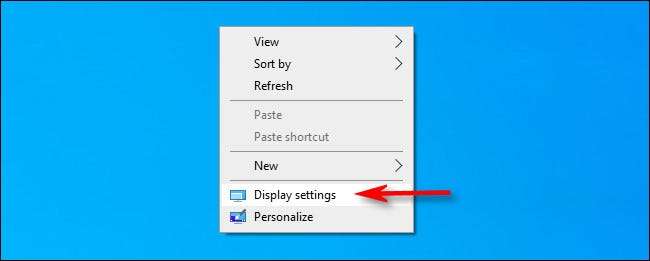
Dalam "Pengaturan tampilan," Gulir ke bawah dan klik "Pengaturan tampilan lanjutan."
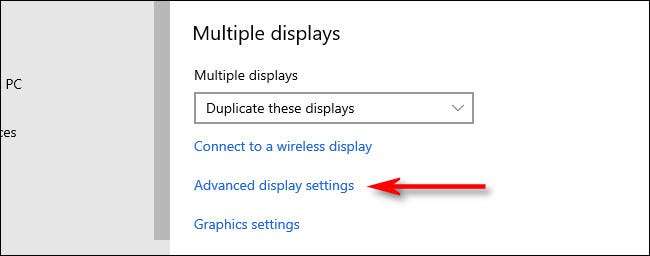
Dalam "Pengaturan Tampilan Lanjut," Temukan bagian "Refresh Rate". Klik menu tarik-turun "Refresh Rate". Dalam menu yang muncul, pilih tingkat refresh yang ingin Anda gunakan.
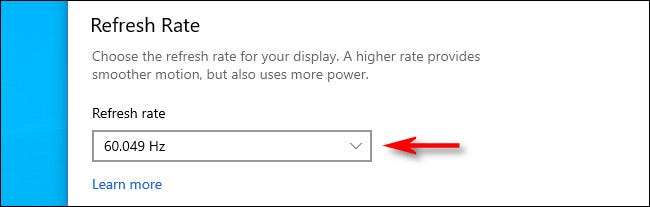
Windows akan menguji kecepatan refresh baru selama sekitar 15 detik. Jika gambar terlihat ok, klik "Simpan." Jika tidak, klik "Kembalikan" atau tunggu sampai hitungan mundur selesai, dan monitor akan secara otomatis beralih kembali ke tingkat refresh sebelumnya.
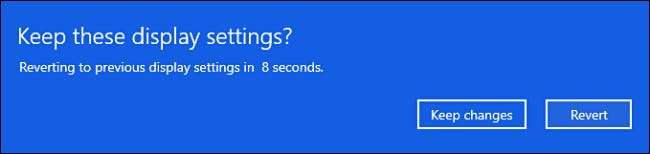
Setelah Anda puas dengan kecepatan refresh, tutup pengaturan.
Pilih kecepatan refresh pada versi Windows 10 yang lebih lama
Jika Anda menjalankan versi Windows 10 yang lebih lama, inilah cara Anda mengubah kecepatan refresh monitor Anda. Pertama, klik kanan pada desktop Anda dan pilih "Tampilan Pengaturan."
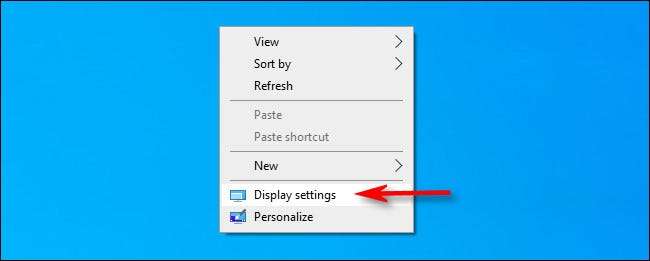
Dalam "Pengaturan tampilan," Gulir ke bawah dan pilih "Pengaturan tampilan lanjutan."
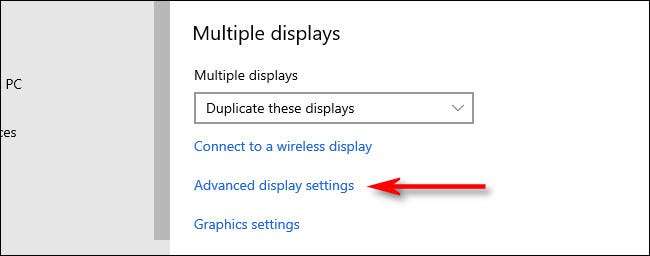
Jika Anda memiliki beberapa tampilan, pilih monitor yang ingin Anda konfigurasi dalam kotak drop-down "Pilih Tampilan". Kemudian gulir ke bawah dan klik "Tampilkan Properti Adaptor."
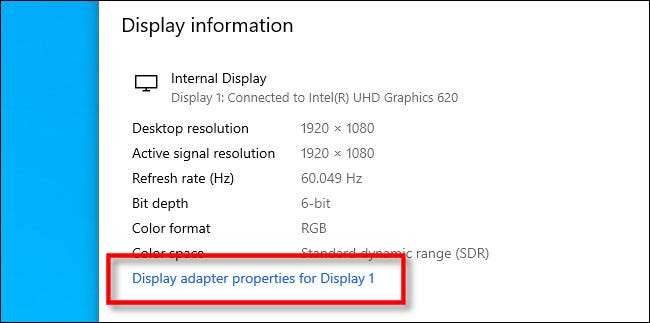
Di jendela yang muncul, klik tab "Monitor", lalu klik menu drop-down berlabel "Screen Refresh Rate" dan pilih refresh rate yang ingin Anda gunakan.
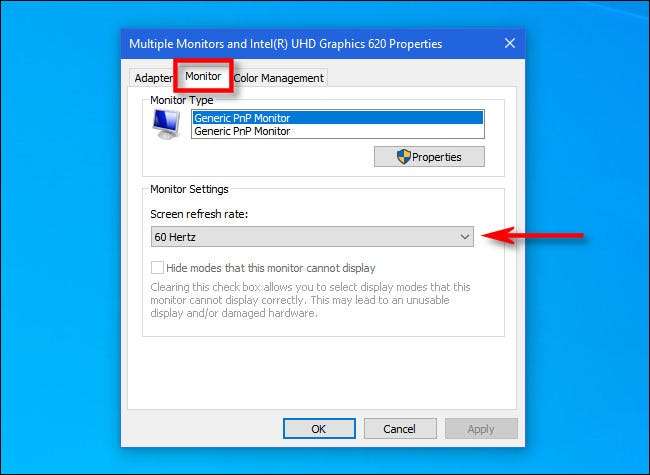
Kemudian klik "OK" untuk menyimpan perubahan Anda, dan jendela akan ditutup. Maka Anda dapat menutup pengaturan. Selamat hari!







